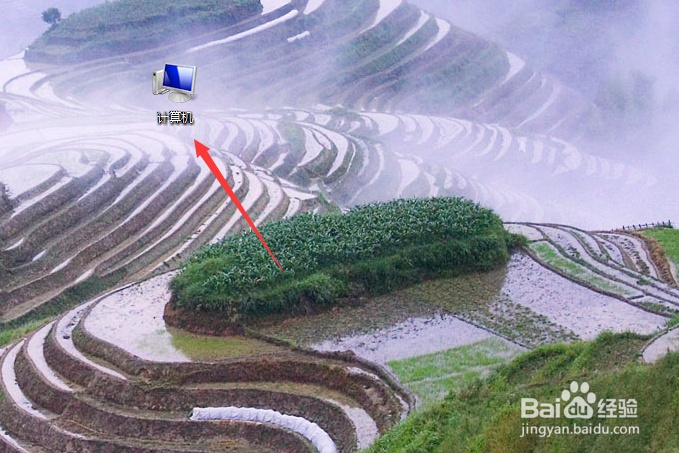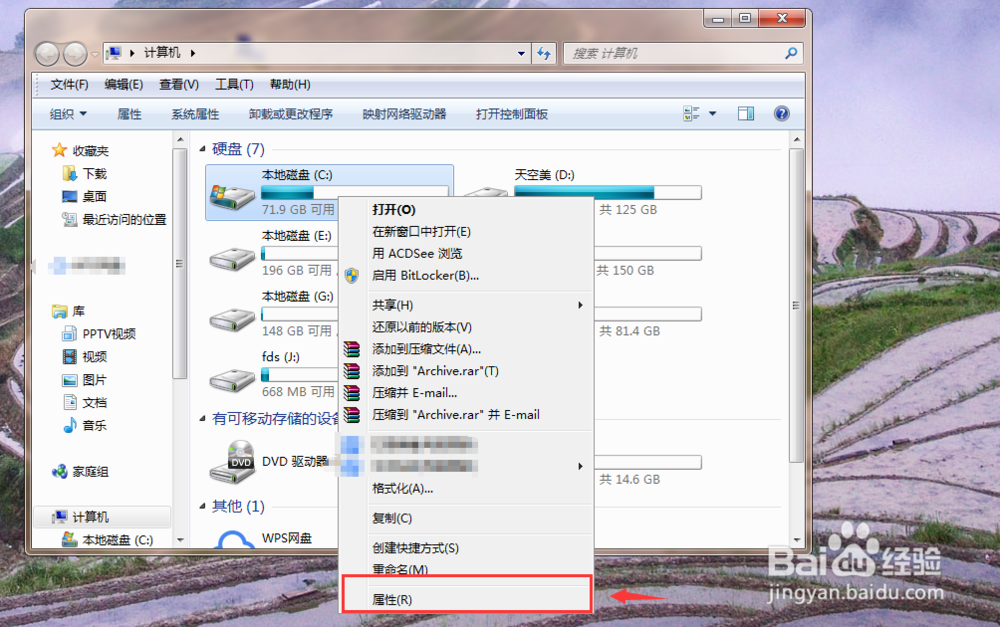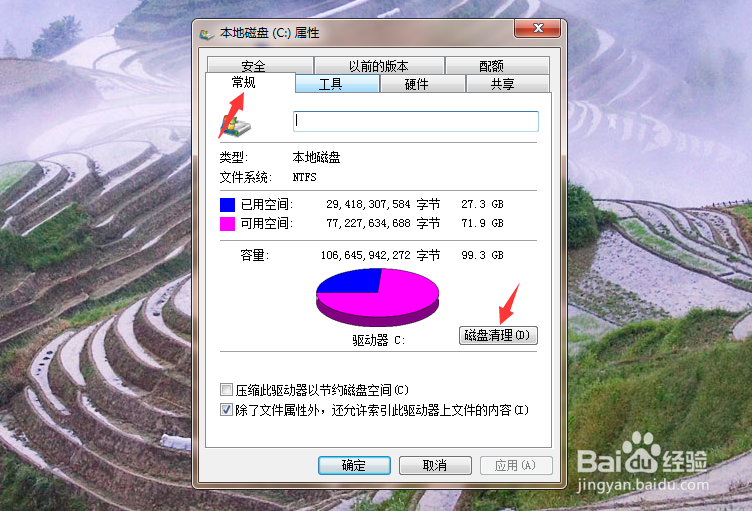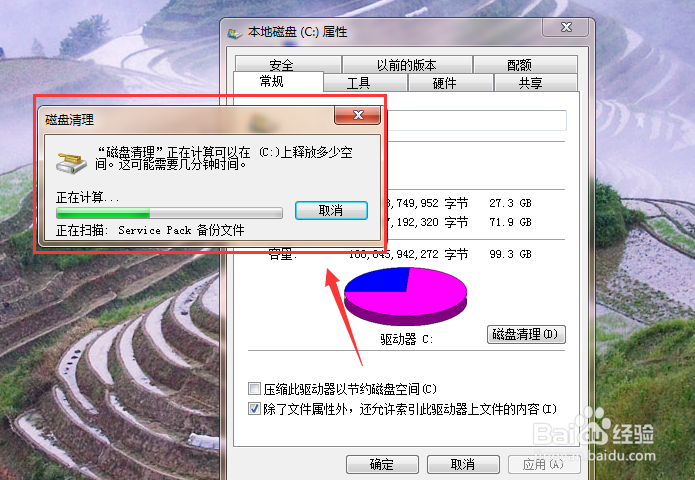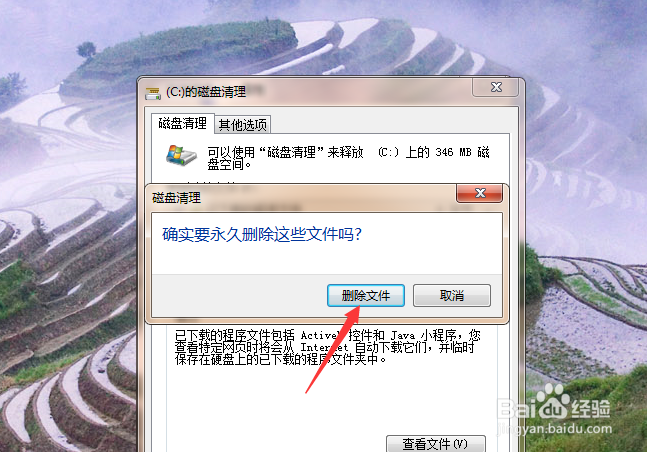电脑C盘满了怎么快速清理
1、鼠标点击【计算机】图标,将资源管理器打开,如图所示。
2、然后在里面,鼠标右键点击【C盘】,在弹出来的选项,点击【属性】,如图所示。
3、然后在弹出来的窗口,点击常规中的【磁盘清理】按钮,如图所示。
4、然后可以看到清盘正在检测,我们等待一会,让其扫描完成,如图所示。
5、然后在来到的界面,勾选要清理删除的文件类型,点击【确定】,如图所示。
6、然后在弹出来的提示中,点击【删除文件】按钮,就可以将勾选的文件等删除,清理C盘,释放空间,如图所示。
声明:本网站引用、摘录或转载内容仅供网站访问者交流或参考,不代表本站立场,如存在版权或非法内容,请联系站长删除,联系邮箱:site.kefu@qq.com。
阅读量:82
阅读量:43
阅读量:20
阅读量:47
阅读量:87